- Pourquoi il est important de changer le mot de passe de votre routeur Zain 5G
- Étape 1 : Connectez-vous au panneau d’administration de votre routeur 5G Zain
- Étape 2 : Entrez le nom d’utilisateur et le mot de passe par défaut
- Étape 3 : Accédez aux paramètres sans fil
- Étape 4 : Changez votre mot de passe Wi-Fi
- Étape 5 : Redémarrez votre routeur
- Foire aux questions (FAQ)
- Q1 : Que faire si j’oublie le mot de passe administrateur de mon routeur ?
- Q2 : Dois-je reconnecter tous mes appareils après avoir changé le mot de passe Wi-Fi ?
- Q3 : Comment puis-je renforcer la sécurité de mon réseau Wi-Fi ?
Pourquoi il est important de changer le mot de passe de votre routeur Zain 5G
À l’ère numérique d’aujourd’hui, la sécurisation de votre réseau Wi-Fi est plus importante que jamais. De nombreux utilisateurs négligent l’importance de changer le mot de passe par défaut de leur routeur, laissant leurs réseaux vulnérables aux accès non autorisés. Les pirates ciblent souvent les routeurs avec des informations d’identification par défaut, accédant à des informations sensibles, telles que des données personnelles et des détails financiers, et même au contrôle des appareils connectés tels que les gadgets domestiques intelligents.
En changeant le mot de passe de votre routeur Zain 5G, vous :
- Empêcher les accès non autorisés: Assurez-vous que seuls les utilisateurs de confiance peuvent se connecter à votre réseau.
- Protégez vos données: Protégez les informations personnelles et financières contre les cybercriminels.
- Éviter le vol de bande passante: Empêchez d’autres personnes d’utiliser votre réseau, ce qui peut ralentir votre vitesse Internet.
- Améliorez la sécurité du réseau: Réduire le risque d’infections par des logiciels malveillants et d’autres cybermenaces.
Étape 1 : Connectez-vous au panneau d’administration de votre routeur 5G Zain
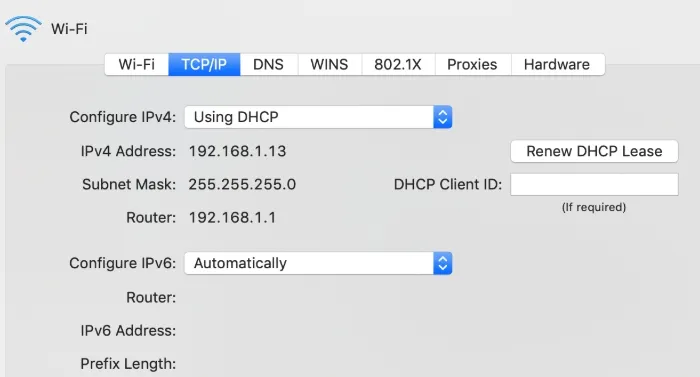
Pour changer le mot de passe de votre routeur Zain 5G, vous devez d’abord accéder au panneau d’administration du routeur. Voici comment procéder :
- Connectez-vous à votre routeur: Assurez-vous que votre appareil (ordinateur portable, smartphone ou tablette) est connecté au routeur 5G Zain via Wi-Fi ou un câble Ethernet.
-
Ouvrir un navigateur Web: Lancez n’importe quel navigateur (par exemple, Chrome, Firefox ou Safari) et entrez l’adresse IP du routeur dans la barre d’adresse. L’adresse IP par défaut de la plupart des routeurs Zain est
192.168.1.1ou192.168.0.1. Si ceux-ci ne fonctionnent pas, consultez le manuel du routeur ou l’étiquette à l’arrière de l’appareil. - Entrez dans la page de connexion: Vous serez redirigé vers la page de connexion du routeur, où vous devrez entrer le nom d’utilisateur et le mot de passe par défaut.
Pourboire: Si vous n’êtes pas sûr de l’adresse IP ou des identifiants de connexion, reportez-vous au manuel d’utilisation ou contactez le service client de Zain.
Étape 2 : Entrez le nom d’utilisateur et le mot de passe par défaut
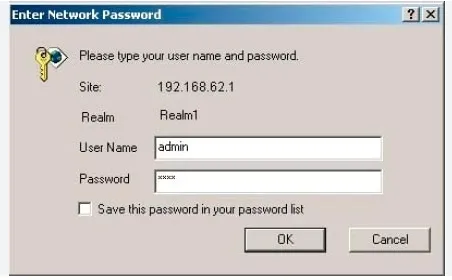
Une fois que vous avez accédé à la page de connexion, vous devrez saisir les informations d’identification par défaut de votre routeur Zain 5G. Celles-ci sont généralement fournies dans le manuel du routeur ou sur un autocollant attaché à l’appareil.
-
Nom d’utilisateur par défaut:Communément
Adminouutilisateur. -
Mot de passe par défaut:Souvent
Admin,mot de passe, ou laissé vide.
Important: Si vous avez déjà modifié les identifiants de connexion et que vous les avez oubliés, vous devrez réinitialiser le routeur à ses paramètres d’usine. Cela peut être fait en appuyant sur le bouton de réinitialisation du routeur pendant 10 à 15 secondes.
Après vous être connecté, il est fortement recommandé de changer le mot de passe administrateur en quelque chose d’unique et de sécurisé. Cela ajoute une couche de protection supplémentaire aux paramètres de votre routeur.
Étape 3 : Accédez aux paramètres sans fil
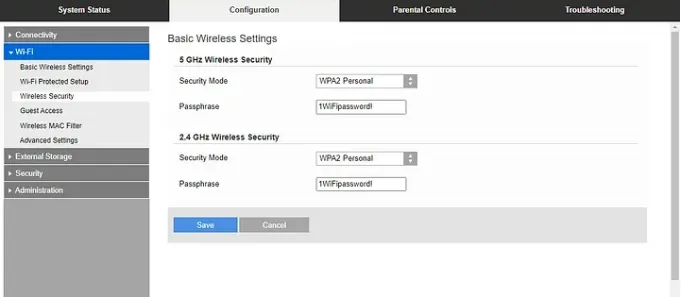
Une fois connecté, vous devrez localiser la section des paramètres sans fil pour modifier votre mot de passe Wi-Fi. Voici comment procéder :
- Recherchez l’onglet des paramètres sans fil: L’emplacement exact peut varier en fonction du micrologiciel de votre routeur, mais il se trouve généralement dans une section intitulée « Sans fil », « Wi-Fi » ou « Paramètres réseau ».
- Sélectionnez votre réseau: Si votre routeur prend en charge la bi-bande (2,4 GHz et 5 GHz), choisissez le réseau que vous souhaitez mettre à jour.
Pourboire: Prenez un moment pour explorer le panneau d’administration. Vous trouverez d’autres paramètres utiles, tels que le contrôle parental, les réseaux invités et les mises à jour du micrologiciel.
Étape 4 : Changez votre mot de passe Wi-Fi
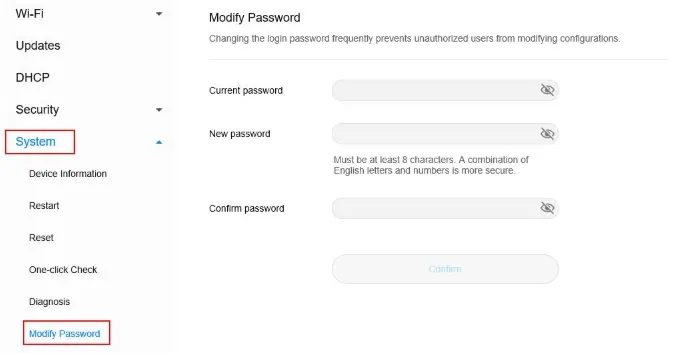
Maintenant que vous avez accédé aux paramètres sans fil, il est temps de changer votre mot de passe Wi-Fi. Suivez ces étapes :
- Localisez le champ du mot de passe: Recherchez un champ intitulé « Mot de passe », « Clé de sécurité » ou « Clé pré-partagée ».
-
Entrez un mot de passe fort: Créez un mot de passe d’au moins 12 caractères comprenant un mélange de lettres majuscules, de lettres minuscules, de chiffres et de caractères spéciaux (par exemple,
!,@,#). Évitez d’utiliser des informations facilement devinables comme votre nom ou votre adresse. - Enregistrez vos modifications: Cliquez sur « Appliquer » ou « Enregistrer » pour mettre à jour le mot de passe.
Conseil de pro: Notez votre nouveau mot de passe et stockez-le dans un endroit sûr. Vous en aurez besoin pour reconnecter vos appareils.
Étape 5 : Redémarrez votre routeur

Après avoir modifié le mot de passe Wi-Fi, il est judicieux de redémarrer votre routeur pour vous assurer que les nouveaux paramètres prennent effet. Voici comment procéder :
- Localisez l’option de redémarrage: Dans le panneau d’administration, recherchez l’option « Redémarrer » ou « Redémarrer » sous l’onglet « Système » ou « Maintenance ».
- Confirmez le redémarrage: Cliquez sur « Redémarrer » et attendez que le routeur redémarre. Ce processus prend généralement 1 à 2 minutes.
Note: Après le redémarrage, tous les appareils connectés à votre Wi-Fi seront déconnectés. Vous devrez les reconnecter à l’aide du nouveau mot de passe.
Foire aux questions (FAQ)
Q1 : Que faire si j’oublie le mot de passe administrateur de mon routeur ?
Si vous oubliez votre mot de passe administrateur, vous devrez réinitialiser le routeur à ses paramètres d’usine. Utilisez un trombone pour appuyer sur le bouton de réinitialisation du routeur pendant 10 à 15 secondes. Notez que cela effacera tous les paramètres personnalisés.
Q2 : Dois-je reconnecter tous mes appareils après avoir changé le mot de passe Wi-Fi ?
Oui, vous devrez reconnecter tous les appareils (smartphones, ordinateurs portables, téléviseurs intelligents, etc.) à l’aide du nouveau mot de passe.
Q3 : Comment puis-je renforcer la sécurité de mon réseau Wi-Fi ?
En plus de changer votre mot de passe, envisagez d’activer le cryptage WPA3, de désactiver WPS et de configurer un réseau invité pour les visiteurs.
Changer le mot de passe de votre routeur Zain 5G est un moyen simple mais efficace de protéger votre réseau contre les accès non autorisés et les cybermenaces. En suivant ce guide étape par étape, vous pouvez vous assurer que votre Wi-Fi est sécurisé et que vos données restent privées. N’attendez pas, prenez quelques minutes dès aujourd’hui pour mettre à jour le mot de passe de votre routeur et profitez d’une expérience en ligne plus sûre !











Que pouvons-nous faire pour vous ?